Los ataques con virus del tipo ransomware se han hecho tristemente famosos por las nefastas consecuencias que tiene para los equipos (sus archivos) y por la tremenda repercusión que han tenido en los últimos casos, como el conocido por “WannaCry”. El resultado de estas infecciones es siempre el secuestro de la información, es decir, el cifrado de todo el contenido del equipo y su posible recuperación a cambio de pagar un dinero a modo de rescate al atacante.

Desde la versión conocida como “Fall Creators Update” o también conocida como versión 1709, el sistema de protección de Windows 10 cuenta con una herramienta capaz de proteger carpetas enteras con la finalidad de que ningún programa pueda modificar sus archivos a no ser que le demos autorización expresa.
Requisitos para poder activar la protección anti Ransomware en Windows 10
1.- Tener actualizado Windows 10 como mínimo a su versión 1709 o Fall Creators Update.
- Para conocer la versión de Windows 10 que tenemos instalada podemos seguir la siguiente secuencia: “Icono de Windows > Configuración > Sistema > Acerca de > Especificaciones de Windows > Ver Versión”
- Si no contamos con esta versión, podemos consultar este artículo de la ayuda de Windows donde explican todo lo relacionado con esta actualización.
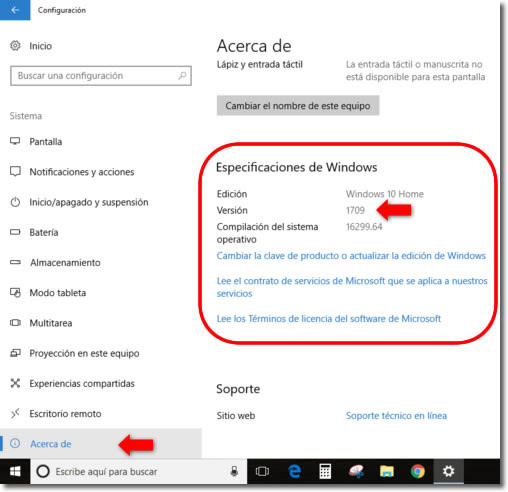
2.- Tener activo el sistema de seguridad Windows Defender. Es algo que se activa por defecto, pero por si acaso, se puede comprobar en: “Icono de Windows > Configuración > Actualización y Seguridad > Windows Defender”. Entrando en su configuración, veremos qué apartados tenemos activos y cuáles no.
Además, deberemos ver el icono correspondiente con forma de escudo en la barra inferior del escritorio, en la serie de pequeños iconos de la parte derecha.
Cómo activar la protección anti Ransomware en Windows 10
Esta protección NO viene activada por defecto, al menos en la versión de Windows actual 1709, así que si estamos interesados, deberemos activarla nosotros mismos y configurarla adecuadamente.
Los archivos de las carpetas que incluyamos bajo esta protección no podrán ser modificados por ningún programa, ni legítimo ni malintencionado. Después veremos cómo podemos permitir que algunos programas de nuestra confianza puedan utilizarlos y modificarlos.
Deberemos acceder al Centro de seguridad de Windows Defender.
Podemos hacerlo directamente desde el pequeño icono con forma de escudo de la barra inferior derecha o a través de “Icono de Windows > Configuración > Actualización y Seguridad > Windows Defender”
Una vez allí, entraremos en la sección Protección antivirus y contra amenazas.
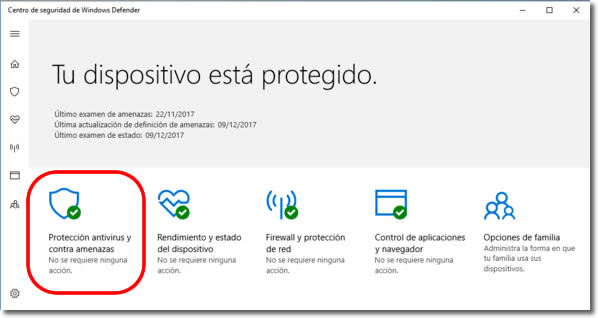
Ahora buscaremos el apartado Configuración de antivirus y protección contra amenazas y le daremos clic.
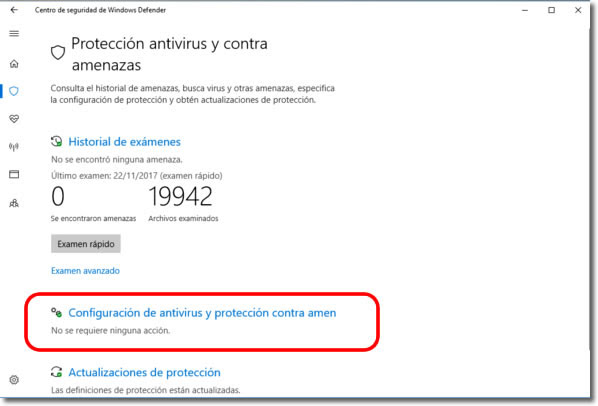
En la página que se nos abre revisaremos que tenemos activas las primeras opciones (recomendado) y buscaremos el apartado Controla el acceso a la carpeta. Aparecerá inactivo si no lo hemos activado anteriormente. Deberemos cambiar el selector a azul para añadir esta protección.
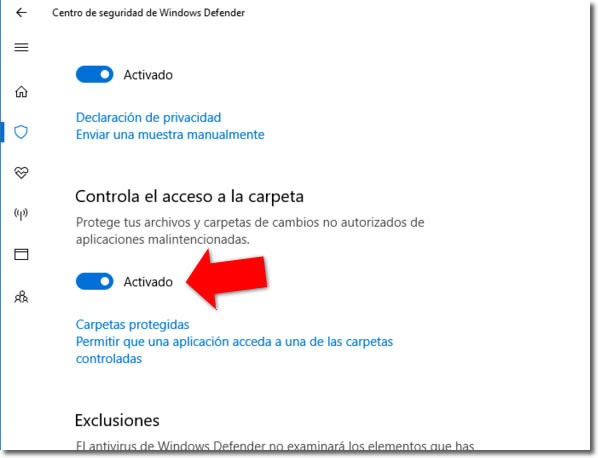
Cómo funciona la herramienta de protección
Al activarla, habremos protegido automáticamente las carpetas comunes donde normalmente alojamos nuestros archivos. Podemos verlas a través del apartado Carpetas protegidas.
Serán…
- Documentos
- Imágenes
- Música
- Vídeos
- Escritorio
- Favoritos
Pero podríamos tener alguna otra carpeta fuera de estas, incluso en alguna unidad externa, que también quisiéramos proteger. Para ello solo deberemos hacer clic sobre el signo + de Agregar una carpeta protegida y seleccionar la carpeta en cuestión a través del explorador que nos aparecerá.
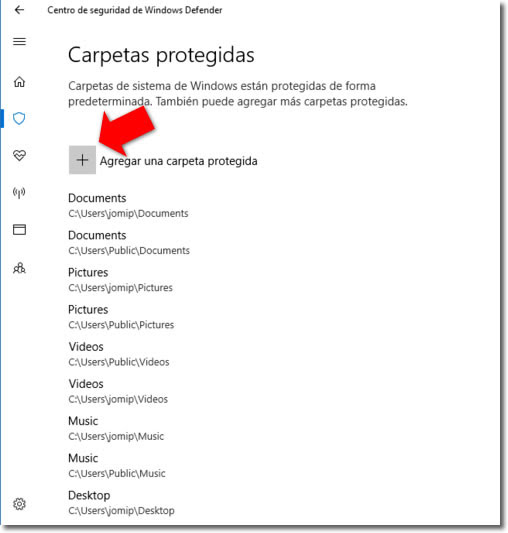
Las carpetas seleccionadas por defecto para la protección no podemos desprotegerlas. Si queremos desproteger una añadida por nosotros, solo deberemos pulsar allí mismo sobre ella para que nos aparezca la posibilidad de eliminarla.
Si intentamos abrir un archivo de estas carpetas con algún programa, Windows nos advertirá mediante una notificación en el lateral de que los cambios no están autorizados.
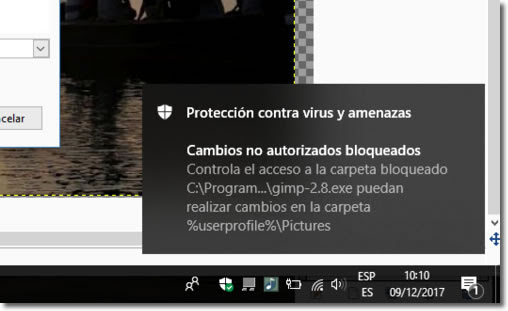
En el ejemplo de la imagen vemos como Windows impide a Gimp, un programa de software libre para la edición de imágenes, utilizar los archivos que tenemos guardados en nuestra carpeta Imágenes (Pictures)
Autorizar programas de confianza para usar las carpetas protegidas
Si queremos dar permisos a algunos de nuestros programas, porque sabemos que son fiables, deberemos entrar en las opciones del apartado Permitir que una aplicación acceda a una de las carpetas controladas que veremos en la sección anterior.
Aunque no es una tarea complicada, quizá algunos usuarios inexpertos puedan perderse en este paso, así que quizá necesiten alguna ayuda externa.
A través del explorador de archivos deberemos llegar a la ubicación donde está guardado el ejecutable del programa que queremos autorizar.
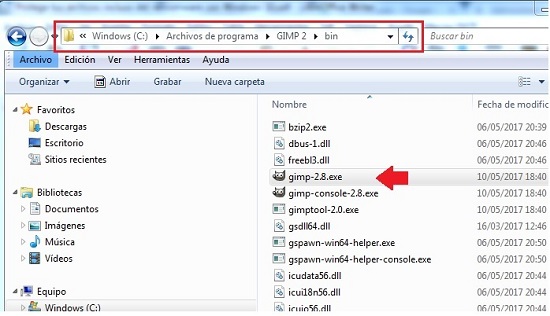
En el ejemplo de la imagen vemos que nuestro ejecutable del programa Gimp, que no podía usar los archivos, lo encontramos en la ruta C:\Archivos de programa\GIMP 2\bin
En el momento le demos autorización, ya podremos utilizar este programa para abrir y modificar los archivos de las carpetas protegidas.
Los ejecutables de los programas los podemos encontrar generalmente dentro de las carpetas: C:\Archivos de programa o C:\Archivos de programa (x86). Solo deberemos seleccionar el archivo correcto y aceptar.


Hoy me llego un mensaje igual que me habia ganado un premio..y me pedian ingresar numero de tarjeta para validar
Hola deseo que me envíen el mensaje de que tenía que hacer ganado un sansung s9
Hola.
No se entiende lo que preguntas. Si quieres, explícate mejor.
Yo acabo de dar mi número de tarjeta por favor ayudenme
Mira si puedes cancelar la suscripción mediante el correo electrónico que seguramente has recibido.
Si no puedes, habla con tu banco para que cancelen esa tarjeta.